كيف تحمي بياناتك على iCloud بأعلى مستوى من التشفير؟
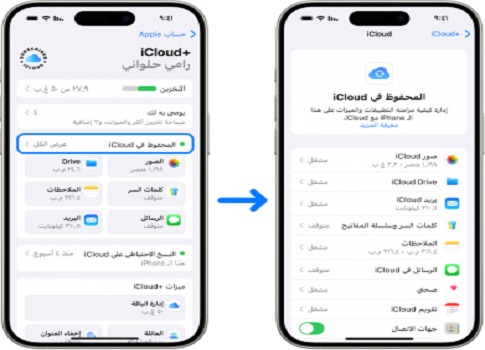
توفر شركة آبل لمستخدميها مستويات متعددة من تشفير البيانات على خدمة iCloud، لكنها تعتمد بشكل افتراضي على نوعين مختلفين من التشفير:
- التشفير الثابت (الأضعف) ويستخدم في بيانات مثل النسخ الاحتياطية والصور والملاحظات.
- التشفير الشامل من الطرف إلى الطرف (الأقوى) ويستخدم مع البيانات الحساسة مثل بيانات تطبيق الصحة.
ورغم أن التشفير الافتراضي يوفر حماية جيدة، فإن امتلاك آبل لمفتاح التشفير في بعض الحالات قد يعرض بياناتك لمخاطر، سواء اختراق خوادم الشركة أو طلبات الجهات القانونية بالحصول على البيانات. لذلك، توصي الشركة بتفعيل ميزة الحماية المتقدمة للبيانات (Advanced Data Protection) للحصول على أقوى مستوى من الأمان.
لماذا تحتاج للحماية المتقدمة؟
استخدام التشفير الضعيف يعني أن الكثير من بياناتك مثل الصور والملاحظات والنسخ الاحتياطية للرسائل تبقى معرضة للوصول من قبل الشركة أو أي طرف خارجي يمتلك إذنًا قانونيًا.
أما عند تفعيل التشفير الشامل، تصبح أجهزتك وحدها هي القادرة على فك تشفير البيانات، مما يجعل الوصول إليها شبه مستحيل حتى على آبل نفسها.
خطوات تفعيل ميزة الحماية المتقدمة للبيانات
- إنشاء مفتاح الاسترداد
انتقل إلى: الإعدادات > اسمك > كلمة السر والأمان > مفتاح الاسترداد.
اختر تشغيل مفتاح الاسترداد وسجّل المفتاح المكوّن من 28 حرفًا في مكان آمن وغير رقمي.
أدخله مرة أخرى للتأكيد.
- إضافة جهة اتصال للاسترداد
اذهب إلى: الإعدادات > اسمك > تسجيل الدخول والأمان > جهات اتصال الاسترداد.
اختر إضافة جهة اتصال للاسترداد وحدد شخصًا يملك جهاز آبل للموافقة على الطلب.
هذه الخطوة تتيح له مساعدتك فقط في إنشاء مفتاح جديد إذا فقدت الوصول لحسابك.
- تفعيل الحماية المتقدمة
انتقل إلى: الإعدادات > اسمك > iCloud > الحماية المتقدمة للبيانات.
اضغط تشغيل الحماية المتقدمة ثم مراجعة وسائل الاسترداد للتأكد من تحديثها.
أدخل مفتاح الاسترداد ورمز مرور جهازك، ثم اضغط تم عند ظهور رسالة التأكيد.
رغم أن هذه العملية تبدو معقدة نسبيًا، فإنها تمنح بياناتك أقصى درجات الأمان، لأن آبل نفسها لن تتمكن من الوصول إليها أو استعادتها في حال نسيان كلمة المرور.
صحيفة رأي اليوم الألكترونية




